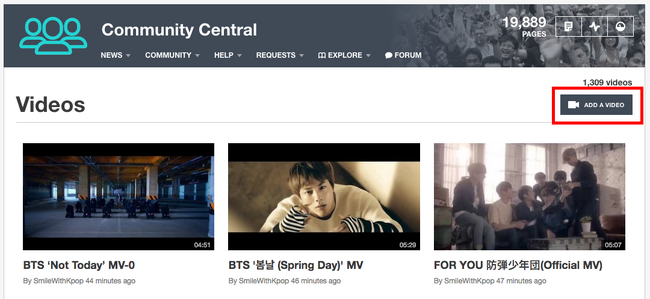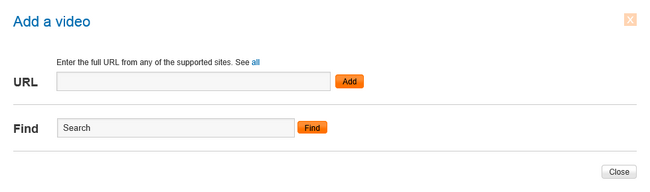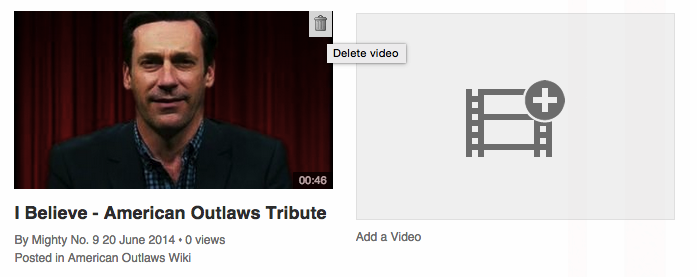- このヘルプには更新、または翻訳されていないコンテンツがあります。どなたでも翻訳にご協力いただくことができます。
- 原文 : w:Help:Videos。
注意事項[]
現在特別:動画ページ等は存在しないため、下記手順に従った動画追加は不可能です。特別:新着ファイルか特別:アップロードから追加下さい。ただし、許可されたファイル形式である、webm、ogvの動画形式を始め、odm、ogg、oga、flac、opus、wav、mp3等々も、スマホ・モバイル(Android、iPhone)環境化でバグがあり、正常に表示・動作しないことを確認しました。そのためバグのあるFandomの表示機能の使用は避け、安定動作が確認されているYoutube等の外部サイト経由のアップロードが、ユーザビリティの観点からは推奨されます。
ビデオはオンラインのメディア上で日増しにその重要性が大きくなっています。ビデオはwikiページのあらゆる詳細な情報をまとめることができるので、メジャーなトピックの手軽な情報を求めている読者の関心を引くのに役立つでしょう。読者が増えれば、あなたのwikiのコントリビューターも多くなります。
Fandomの中で注目を集めている多くのページに注目動画という動画が表示されています。またそれとは別に、各wikiはページ中に動画を追加することができます。
Wikiにビデオを追加する方法[]
以下の手順であなたのwikiに動画を追加することができます。
- wikiに追加するビデオを見つけて下さい。埋め込みツール対応サイトの動画を追加することもできます。
- 追加したいビデオのURLをコピーして下さい。
- ナビゲーションの「検索」メニューから特別:動画ページへ移動し、「動画を追加」ボタンを押して下さい。
- 追加したいビデオのURLを入力するポップアップボックスが表示されます。このボックスからビデオを検索することも可能です。
- URLをペーストして「挿入」ボタンを押して下さい。
特別:動画にはあなたのwikiで利用可能な全てのビデオが表示されます。wikiに追加された最新のビデオをチェックする際にもこのページをご利用下さい。
ページにビデオを追加する方法[]
- 注意:もしFandomのクラシックエディタやソースモードをご利用の場合、ヘルプ:動画埋め込みツールの指示に従って下さい
ビジュアルエディタを使う場合、以下の手順でビデオをページに追加して下さい:
- 編集ボタンを押してビジュアルエディタを開いて下さい。
- トップのツールバーに表示されているボタンから動画を選んで下さい。
- 表示されたダイアログボックスから、既に登録されているビデオを検索したり、新しいビデオをアップロードすることができます。
- 登録済みのビデオを使う
- テキストボックスからビデオを検索します。
- 使いたいビデオのプラスのアイコン(+)をクリックします。追加したい数だけ選択することができます。
- 「変更内容を適用」をクリックして下さい。
- 新しいビデオをアップロードする
- URLをコピーしてテキストボックスに入れて下さい。
- ビデオのプレビューが表示されるので、適切なファイル名を入力して下さい。
- 「変更内容を適用」をクリックして下さい。
- 登録済みのビデオを使う
- 変更を適用後、ビデオをドラッグすることでページ上の任意の位置に移動させることができます。
- また、ビデオの角にポインタを合わせてサイズを変更できます。
- ビデオをクリックすると追加の設定が可能です。
- 「全般設定」ではビデオにキャプションをつけることができます。
- 「高度な設定」ではビデオのサイズや表示位置(左右・中央)の調整ができます。
- 「変更内容」を適用をクリックして下さい。
- ビデオの追加と調整が終わったら「ページを保存」を押して下さい。
ビデオを変更または削除する方法[]
ビデオを変更する場合、新しいバージョンを別のファイルネームでアップロードする必要があります。「ページにビデオを追加する方法」でご紹介した方法を繰り返してビデオを変更して下さい。
ビデオを削除する場合、特別:動画にある動画右上に表示されるゴミ箱のアイコンをクリックしてください。
次のページ[]
- 注目動画について
- ウィキフィーチャーズを使ってコミュニティで機能を有効化する方法について
- 良いメインページの作り方について
- コミュニティメッセージの編集法について
その他のヘルプとフィードバック[]
- ヘルプ:コンテンツでは、他のヘルプページを閲覧、検索することができます。
- 最新の情報やヘルプについては、コミュニティセントラルをご覧ください。
- この記事で不明確な点や、曖昧な点がございましたら、Fandomとの連絡方法をご確認ください。
- このヘルプはコミュニティセントラル内にて管理されています。